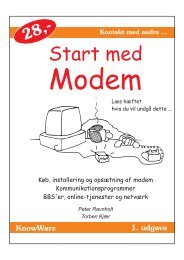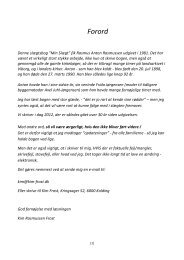Videre med Word - Kim Frost´s hjemmeside
Videre med Word - Kim Frost´s hjemmeside
Videre med Word - Kim Frost´s hjemmeside
Create successful ePaper yourself
Turn your PDF publications into a flip-book with our unique Google optimized e-Paper software.
4<br />
Skabeloner<br />
Skabeloner<br />
Skabeloner er noget af det mest grundlæggende i <strong>Word</strong>, og man kan ikke repetere det ofte nok. Derfor<br />
skal du nu prøve at lave din egen personlige brevskabelon <strong>med</strong> et side 1 papir, der er anderledes end<br />
de følgende sider, f.eks.:<br />
Arkitekt Frederik Holmgaard, M.a.a.<br />
Gl. Kongevej 138 2000 Frederiksberg C. Tel.: 3197 8765<br />
fh@ark.dk Fax.: 3197 5678<br />
København, 21. maj 1999<br />
og en tilsvarende side 2 (og efterfølgende sider) <strong>med</strong> en sidefod, som kunne se således ud:<br />
Frederik Holmgaard, Gl. Kongevej 138, 2000 Frederiksberg, 3197 8765, fh@ark.dk<br />
Denne sidefod skal kun dukke op på side 2 og fremefter, og kun hvis der er flere end 1 side.<br />
Når du har lavet brevskabelonen, skal du så benytte den til at flette <strong>med</strong>.<br />
Opret brevskabelon<br />
• Start et nyt, tomt dokument.<br />
• Gå til sideopsætningen og sæt margenerne, som du kunne tænke dig dem i dine breve.<br />
• Klik på fanen Layout og under Sidehoveder og sidefødder<br />
krydser du af i boksen Speciel første side. Klik OK.<br />
• Lav et tvungent sideskift: Ctrl+Enter.<br />
• Klik Vis, Sidehoved og sidefod.<br />
• Skiv dit navn, adresse, og hvad du ellers ønsker <strong>med</strong>taget, og formatér første sidehoved, så det<br />
ser præsentabelt ud. Telefon og brev findes ved at klikke Indsæt/Symbol (Wingdings) - Dette<br />
er dit side 1 papir!!<br />
• Indsæt dato i højre side på et passende sted i sidehovedet: Indsæt Dato og klokkeslæt. Sæt<br />
det ind som felt, så det opdateres automatisk.<br />
(Dette felt vil altid opdateres. Dvs. at når du senere henter brevet frem, er datoen ændret. - Du<br />
kan i stedet indsætte datoen vha. Indsæt, Felt - Dato og klokkeslet, PrintDate. Den er statisk,<br />
indtil den udskrives igen. Se Skriv makro side 53 for en løsning af problemet).<br />
• Gå til sidefoden (ikke første sidefod) og skriv navn adresse osv., som du kunne tænke dig, dit<br />
side 2-papir skulle se ud. Klik Luk.<br />
• Slet det tvungne sideskift, så du kun har en side. (Står du foran det, tast Del, står du efter det,<br />
tast Backspace). – Hvis ikke, får du altid skrevet to sider ud, uanset at selve teksten kun fylder<br />
den første.<br />
• Gem som skabelon: Vælg Filer/Gem.<br />
• Vælg Dokumentskabelon under Filtype.<br />
• Giv den navnet Brev og gem den. - <strong>Word</strong> lægger den selv i den rigtige mappe.<br />
• Luk dokumentet – ellers begynder du bare at skrive i selve skabelonen!<br />
© Copyright 1998 Peter Franck og KnowWare - <strong>Videre</strong> <strong>med</strong> <strong>Word</strong> 7/97 - 17-08-01